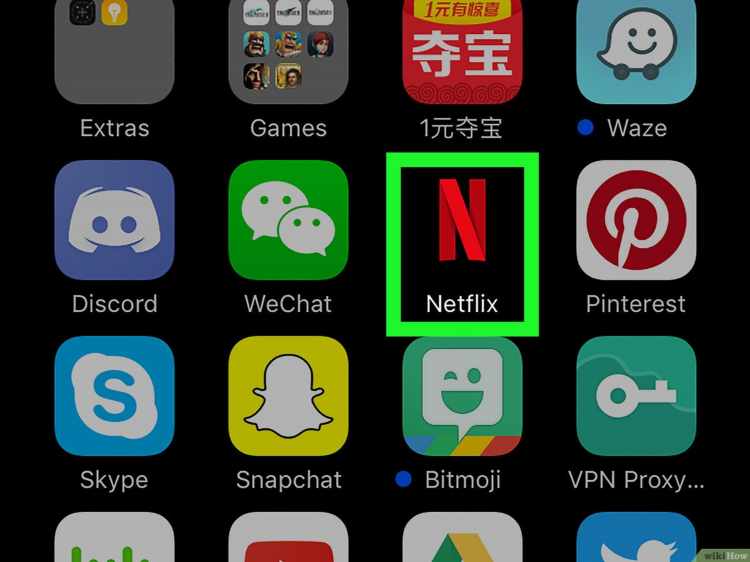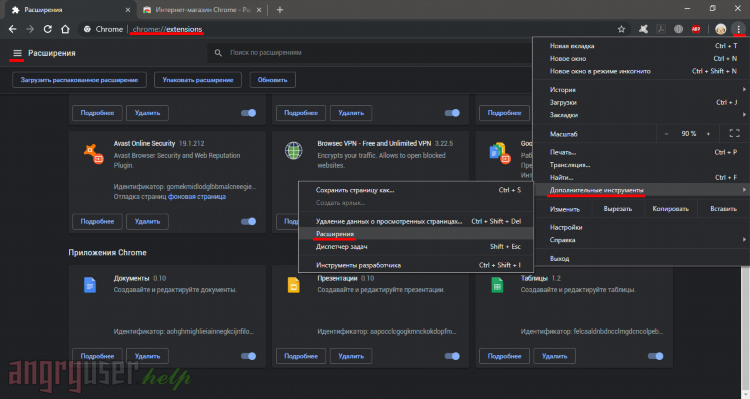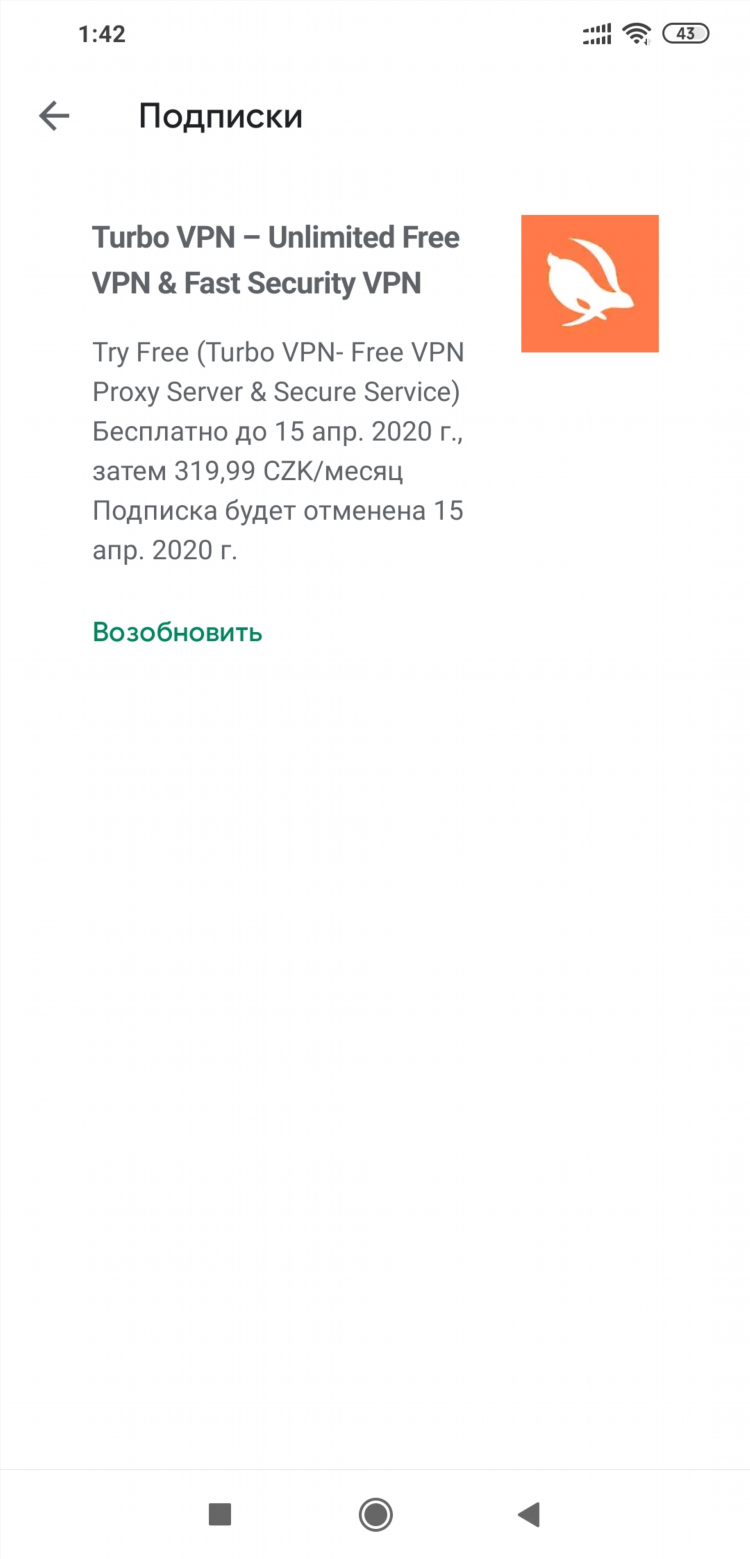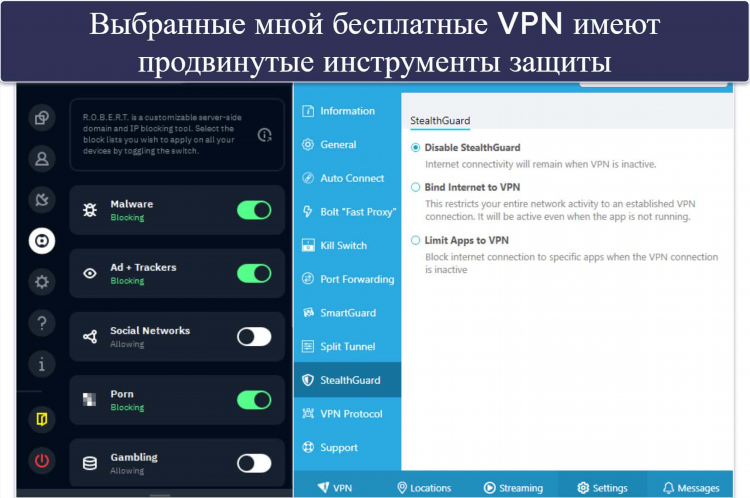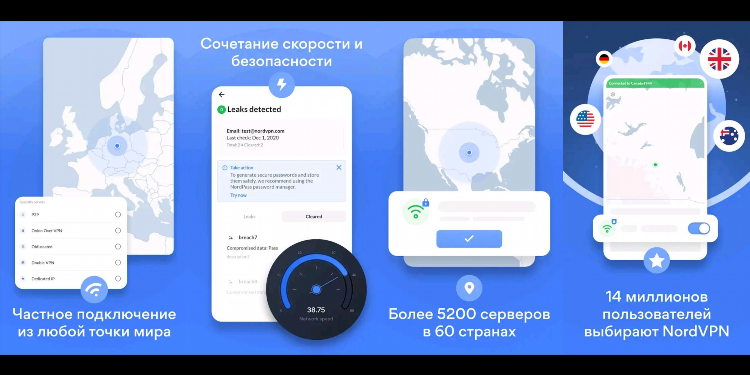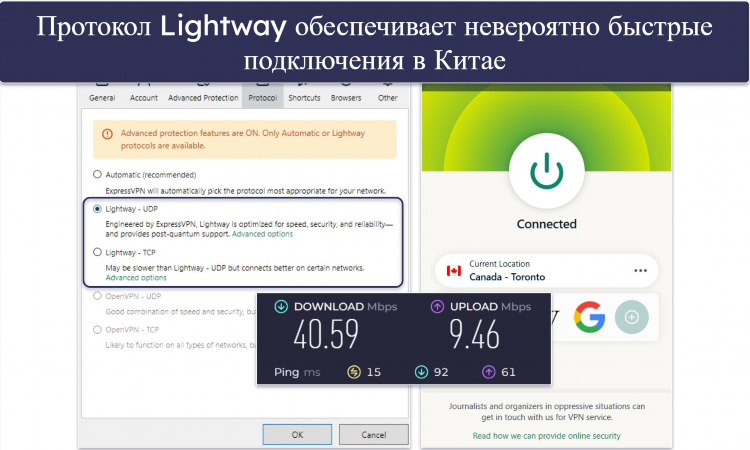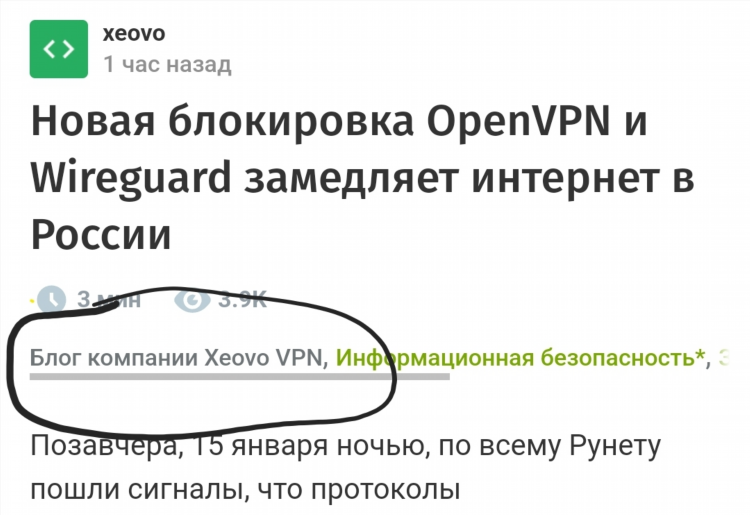Как на компьютере подключить VPN
VPN (Virtual Private Network) представляет собой технологию, обеспечивающую защищённый доступ к интернет-ресурсам через зашифрованное соединение. Подключение VPN на компьютере может быть полезным для повышения конфиденциальности, безопасности в сети, а также для обхода географических ограничений. В данной статье описан процесс подключения VPN на компьютере, шаг за шагом, для пользователей различных операционных систем.
Зачем подключать VPN на компьютере?
Прежде чем рассмотреть, как на компьютере подключить VPN, важно понять, какие преимущества эта технология предоставляет. VPN позволяет:
-
Защитить интернет-соединение от посторонних глаз.
-
Обезопасить передачу данных при подключении к публичным Wi-Fi сетям.
-
Скрыть реальное местоположение пользователя, позволяя обходить географические блокировки.
-
Скрыть интернет-активность от провайдеров и сторонних наблюдателей.
Эти преимущества делают VPN востребованным инструментом как для частных пользователей, так и для организаций.
Как на компьютере подключить VPN: пошаговое руководство
Процесс подключения VPN зависит от операционной системы и выбранного сервиса. Рассмотрим, как подключить VPN на компьютере под управлением Windows и macOS.
Подключение VPN на Windows
-
Выбор VPN-сервиса
Для начала необходимо выбрать провайдера VPN-услуг. На рынке представлено множество вариантов, как бесплатных, так и платных. Платные сервисы обычно предлагают более высокую скорость соединения и лучшие гарантии безопасности. -
Установка VPN-клиента
После выбора сервиса необходимо скачать и установить соответствующее приложение на компьютер. Большинство популярных VPN-сервисов предоставляют собственные приложения для Windows, которые автоматически настроят все параметры. -
Настройка VPN вручную
В случае, если использование стороннего приложения невозможно, можно настроить VPN вручную через системные параметры:-
Откройте меню «Пуск» и выберите «Параметры».
-
Перейдите в раздел «Сеть и Интернет», затем выберите «VPN».
-
Нажмите «Добавить VPN-подключение».
-
В поле «Поставщик VPN» выберите «Windows (встроенный)».
-
Укажите данные, предоставленные вашим VPN-поставщиком, такие как имя подключения, тип VPN, сервер и ваши учётные данные.
-
После настройки подключения нажмите «Сохранить».
-
-
Подключение к VPN
Чтобы подключиться, вернитесь в раздел «VPN» в настройках Windows и выберите добавленное подключение. Нажмите «Подключить», введя ваш логин и пароль, если это необходимо.
Подключение VPN на macOS
-
Выбор VPN-сервиса
Как и в случае с Windows, для использования VPN на macOS необходимо выбрать подходящий сервис. Скачайте соответствующее приложение или настройте соединение вручную. -
Установка VPN-клиента
Большинство VPN-поставщиков предлагают приложения для macOS, которые автоматически настроят параметры соединения. Установите приложение и следуйте инструкциям на экране. -
Настройка VPN вручную
Если приложение не подходит, настройку можно выполнить вручную:-
Откройте «Системные настройки» и выберите «Сеть».
-
Нажмите на знак «+» для добавления нового подключения.
-
В качестве интерфейса выберите «VPN», а затем укажите тип соединения (например, IKEv2, L2TP, или PPTP).
-
Введите данные, полученные от вашего VPN-поставщика (адрес сервера, имя пользователя и пароль).
-
Нажмите «Применить», чтобы сохранить настройки.
-
-
Подключение к VPN
Чтобы подключиться, вернитесь в раздел «Сеть» в «Системных настройках» и выберите нужное VPN-соединение. Нажмите «Подключить».
Использование браузера для подключения VPN
Для пользователей, которым нужно защитить только интернет-активность в браузере, существует возможность использовать расширения VPN для популярных браузеров, таких как Google Chrome или Mozilla Firefox. Это удобное решение для временного подключения к VPN, не изменяя настройки всей системы.
Шаги для установки расширения:
-
Перейдите в магазин расширений вашего браузера.
-
Найдите и установите расширение VPN (например, Hola, Windscribe, или другие).
-
Активируйте расширение и настройте его в соответствии с инструкциями.
-
Подключитесь к VPN, выбрав нужный сервер из списка.
Этот метод полезен для обхода блокировок на отдельных веб-сайтах, но не предоставляет такой же уровень безопасности, как полноценное VPN-соединение.
Подключение VPN через командную строку (для опытных пользователей)
Для более продвинутых пользователей Windows или macOS можно настроить VPN-соединение через командную строку, используя встроенные инструменты операционной системы. Это может быть полезно для автоматизации процесса подключения или настройки специфичных параметров.
В Windows:
-
Откройте командную строку от имени администратора.
-
Используйте команду
rasphoneдля создания нового VPN-подключения. -
Укажите необходимые параметры для соединения.
В macOS:
-
Откройте «Терминал» и используйте команды для создания VPN-соединения через
networksetup. -
Пример команды:
networksetup -setvpn vpn "Название соединения"
Проблемы при подключении VPN и их решение
Проблема: медленное соединение
Если соединение через VPN замедляется, это может быть связано с несколькими факторами:
-
Перегрузка сервера VPN.
-
Использование протокола с низкой скоростью.
-
Ограничения вашего интернет-провайдера.
Решение: попробуйте сменить сервер, выбрав тот, который находится ближе к вашему местоположению, или используйте другой протокол соединения (например, OpenVPN или IKEv2).
Проблема: не удаётся подключиться
Если подключение не удаётся, возможны следующие причины:
-
Неправильные настройки VPN.
-
Проблемы с брандмауэром или антивирусом.
-
Ошибки на стороне сервера VPN.
Решение: перепроверьте введённые данные, отключите временно брандмауэр или антивирус и повторите попытку подключения.
Часто задаваемые вопросы
Что такое VPN и зачем он нужен?
VPN (Virtual Private Network) — это технология, которая создаёт зашифрованное соединение между вашим устройством и интернетом, обеспечивая безопасность и анонимность в сети.
Можно ли подключить VPN бесплатно?
Да, существуют бесплатные VPN-сервисы, но они могут иметь ограничения по скорости, количеству серверов или функционалу. Бесплатные VPN-сервисы не всегда обеспечивают высокий уровень безопасности.
Какие операционные системы поддерживают VPN?
VPN-соединения можно настроить на большинстве современных операционных систем, включая Windows, macOS, Linux, а также на мобильных устройствах с Android и iOS.
Какие VPN-протоколы существуют?
Существует несколько протоколов VPN, таких как PPTP, L2TP, OpenVPN, IKEv2, и другие. Каждый протокол имеет свои особенности, преимущества и недостатки.
Можно ли использовать VPN для обхода блокировок?
Да, VPN позволяет скрывать ваше реальное местоположение, что помогает обходить географические блокировки и цензуру, а также получать доступ к заблокированным ресурсам.
Заключение
Подключение VPN на компьютере — это эффективный способ повысить уровень безопасности и конфиденциальности в интернете. Понимание принципов работы VPN и правильная настройка позволяют избежать многих интернет-угроз и гарантируют безопасный доступ к ресурсам в сети.